Избегайте искажения изображения на портретных слайдах PowerPoint
Если вы используете Силовая установка и интересно, есть ли способ изменить ориентацию страницы вашей макет слайда не искажая картинки, вы можете, и вот несколько советов, как это сделать. В этой статье объясняется, как изменить ориентацию страницы макета слайда PowerPoint, не искажая изображения.
01
из 02
Изменение макета перед вставкой изображения
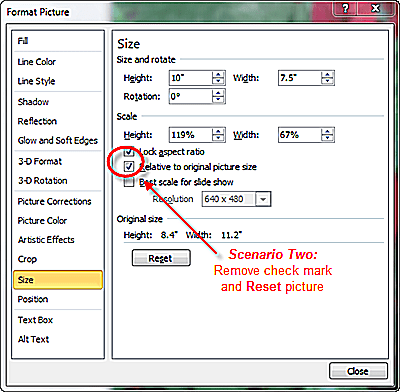
Если вы измените макет на портретный прежний к вставка изображения, изображение будет вставлено только по ширине слайда (при условии, что изображение уже достаточно велико), но фон слайда будет отображаться вверху и внизу слайда.
Используя этот метод, возможно, будет хорошей идеей изменить фон слайдов на сплошной черный, чтобы во время слайд-шоу на экране отображалось только изображение. Вы также можете добавить любой заголовок, который также будет отображаться на слайде.
02
из 02
Если ориентация вашей презентации уже настроена
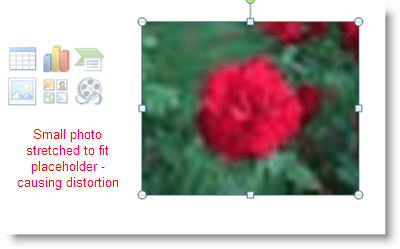
Если вы уже создали свою презентацию в альбомной ориентации, к сожалению, вам придется заново вставить все свои изображения. Или попробуйте другой обходной путь.
- Щелкните правой кнопкой мыши сжатое изображение.
- Выбирать Размер и положение ... из появившегося контекстного меню.
- В диалоговом окне «Формат изображения» снимите флажок под Шкала раздел "Относительно исходного размера изображения".
- Щелкните значок Сброс настроек кнопку, за которой следует Закрывать кнопка. Это вернет картине исходные пропорции.
- Затем вы можете обрезать или изменить размер фотографии, чтобы она соответствовала слайду.
Вы также можете создать слайд-шоу из двух разных (или более) презентаций - одну со слайдами в портретной ориентации, а другую - со слайдами в альбомной ориентации.
